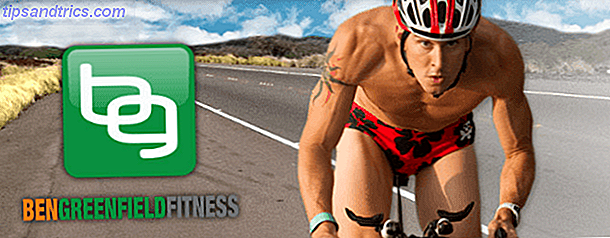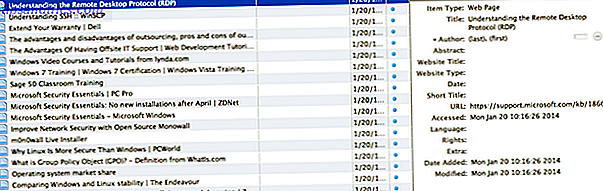Uanset om du planlægger en familiesammenføring, baby shower eller en fødselsdagsfest, skal du holde alt organiseret. Med de fantastiske funktioner, der tilbydes af Google Keep 10 kreative måder at bruge Google, holder hver dag 10 kreative måder at bruge Google på, hver dag Google Keep er en simpel noteoptagende app. Men dets enkelhed skjuler sin brugbarhed. Her er ti tips og ideer til at bruge Google Keep til de små hverdagsspørgsmål i livet. Læs mere, du kan samarbejde, annotere og oprette lister, alle hurtigt og nemt.
Sådan bruger du Google Keep, og sørg for, at din begivenhed slukker uden et hitch.
Samarbejde om detaljer
Uanset hvilken type begivenhed du planlægger, får du input fra andre. Sådan samarbejder du nemt på Google Drev med online annotation. Sådan samarbejder du nemt på Google Drev med online annotation Der findes specialiserede annotationswebapps, der integreres med Google Drev og gør kommunikere med andre om dit dokument lettere. Vi kigger på de bedste annoteringsværktøjer til Google Drev. Læs mere . Fra en virksomhed picnic til en weekend tilbagetog, kan du dele, fange og gemme alles ideer.
Lad os sige dig og en kollega overveje virksomhedens picnic. For at sikre, at alle har det godt, vil du planlægge nogle sjove aktiviteter. Opret en note kaldet Aktiviteter, og du og din medbefaler kan hver tilføje forslag.
Du skal bare klikke på samarbejdspartnerikonet på noten og indtaste din kollegaens emailadresse i pop op-boksen. De vil modtage en email med titlen på noten og et link for at åbne det i Google Keep.

Til den weekend tilbagetog kan du og flere andre gerne arbejde på rejseplanen eller planlægge sammen. Opret din Schedule note og følg de samme trin som ovenfor for at dele det. Derefter vises eventuelle opdateringer, som dine samarbejdspartnere fremstiller automatisk sammen med tiden.

Husk, at hvis du har mere end en person til at hjælpe, kan du tilføje flere samarbejdspartnere. Plus, du kan bruge denne delingsfunktion med flere yderligere funktioner nedenfor som annoteringer og lister.
Mark up Event Materials
Google Keep har en praktisk annotationsfunktion, som kan hjælpe dig med at annotere fotos, billeder og dokumenter for at få det perfekte resultat til din begivenhed. Klik først på knappen Tilføj billede for at uploade din fil, og når du er klar til at redigere den.
Hvis du planlægger et brudesuite til din bedste ven, er det vigtigt at få invitationerne og menuen helt rigtigt. Måske scannede du et foto af invitationen eller modtog et billede af menuen fra cateringfirmaet.
Bare klik på billedet i noten, og vælg derefter ikonet Annotér billede øverst til højre. Billedet åbnes derefter i et lille vindue med pen, markør og højttalerværktøjer.

Måske vil du bruge et sidekort til det arrangement, du planlægger som en forlovelsesfest til din datter. Du kan bruge forskellige farver til at angive plads til venner, hver side af familien og hovedbordet.

Brug af farver er også praktisk, hvis du samarbejder. Du kan tildele hver person en anden farve til deres redigeringer for nem organisering.
Vær sikker på at bruge lister
En vigtig del til planlægningen af enhver begivenhed 6 Grunde til at afbrænde din eventplanlægger & Brug Google i stedet 6 Årsager til at brande din eventplanlægger & Brug Google I stedet læser læs mere en liste. Med Google Keep-tjeklistefunktionen kan du holde styr på og sikre dig, at du ikke glemmer noget eller endda en person. For fester, picnics, reunions og showers, ved du at du har brug for mindst en liste. Klik på knappen Ny liste i den nye notatboks for at begynde.
Du kan starte med en gæsteliste og bruge afkrydsningsfeltet på mange forskellige måder. Markér afkrydsningsfelter, når du udarbejder invitationerne, for at vise dem, der har svaret, at de deltager, eller for at angive dem, der ikke kan deltage. Uanset hvordan du bruger afkrydsningsfelterne, skal du bare sørge for at udnytte denne handy funktion.

Derefter kan du oprette en opgaveliste til din begivenhed. Før arrangementet skal du muligvis reservere et sted, bestil en kage, forberede invitationerne, sikre en cateringfirma og hente forsyningerne. Lav en liste over alle opgaver, der skal foregå før og endda efter arrangementet.

En anden nyttig liste til din begivenhed er for forsyninger . Uanset om en indendørs begivenhed som en baby shower eller en udendørs fest som en fødselsdagsfest, vil du ikke glemme forsyningerne. Og hvis du tilføjer en samarbejdspartner, der også afhenter varer, kan du markere dem, du får, når du køber dem.

For en vellykket begivenhedsplanlægning fra start til slut skal du oprette og holde disse lister handy. Hvis du bruger Google Keep på din mobilenhed, er dette perfekt til markering af varer på farten.
Download - Google Keep for Android (Gratis) | iOS (gratis)
Drage fordel af påmindelser
Du skal muligvis ringe og bekræfte en pladsbestilling til en familiesammenføring eller post-gradueringsfestinvitationer, når du besøger posthuset næste uge. For at hjælpe dig med disse uforglemmelige til-doser, skal du tjekke Google Holds påmindelse.
Du vil sandsynligvis oprette en note til det sted, du reserverede til din begivenhed, med alle detaljerne indenfor. Du inkluderer adresse, telefonnummer, foto og prisoplysninger på ét sted. Dette er den perfekte tid til at tilføje en påmindelse for at bekræfte din reservation. Du skal blot klikke på knappen Minde mig og derefter vælge dato og klokkeslæt .

Ud over tidsbaserede påmindelser kan du bruge dem, der er placeringsbaserede på din mobilenhed. Pop åbner noten, du oprettede til invitationerne, klik på påmindelsesknappen, Vælg sted, og begynd at skrive et sted. Google Search giver resultater, som du kan vælge fra, og når du er færdig, skal du trykke på Gem . Tag din telefon, og når du ankommer til den pågældende placering, modtager du en påmindelse.

Uanset hvor stor eller lille din begivenhed er, har du altid elementer, du skal huske, og Google Keeps påmindelse er der for at hjælpe.
Lav en rejseplan
Hvis du planlægger en flerdagsbegivenhed, som en højskole eller familiesammenkomstweekend, kan en ruteplan være nyttig. Sådan bruges Google Keep til at organisere dine rejseplaner Sådan bruger du Google Keep til at organisere dine rejseplaner Giv Google et forsøg på at planlægger din næste tur. Den enkle Google-app har fantastiske noteroptagelsesfunktioner, der hjælper med at holde alle dine rejsedata organiseret på ét sted. Læs mere . Google Keep har direkte integration med Google Docs, som giver dig mulighed for at konvertere alle noter til et dokument, som du kan udskrive eller sende til alle deltagere.
For at gøre dette skal du klikke på ikonet Mere (tre punkt) på noten og vælge Kopier til Google Doc . En pop op-boks vises for dig at åbne emnet en ny fane. Du vil så se din note, liste eller billede kopieret til et nyt dokument i Google Dokumenter.

Du kan opdatere dokumentet for at justere og inkludere relevante oplysninger. Derefter deles rejseplanen, så kollegerplanlæggere kan lave kommentarer eller redigeringer også. Når du er færdig, kan du downloade eller udskrive den hurtigt. Og hvis du bruger Google Dokumenter på din mobil enhed tekstbehandling i Google Dokumenter? 5 Vigtige tips til at huske ordbehandling i Google Dokumenter? 5 Vigtige tips at huske på For hovedparten af mit liv var Microsoft Word tekstbehandlingsværktøjet til at bruge, hvis du skulle gøre noget seriøst arbejde. Sikker på, at der var alternativer som Corel WordPerfect og senere OpenOffice, ... Læs mere, du kan få adgang til rejseplanen gennem hele dit arrangement.

Download - Google Dokumenter til Android (Gratis) | iOS (gratis)
Andre nyttige funktioner
Du kan bruge disse ekstra Google Keep-funktioner til at holde din begivenhed organiseret.
- Farvekode dine noter Hvordan man bedre organiserer noter i Google Fortsæt med farvekodning Hvordan man bedre kan organisere noter i Google Fortsæt med farvekodning Google Keep er fantastisk at tage simple noter, men det er ikke altid det bedste for organisationen. Sådan gør du det lettere for dig selv. Læs mere, så alle elementer relateret til din begivenhed kan ses med et overblik.
- Opret etiketter for at gruppere lignende emner til dit arrangement som mad eller underholdning .
- Pin noter for at holde de vigtigste elementer øverst i din liste eller rutenettet.

Eventplanlægning og organisering gjort nemt
Når du planlægger en begivenhed, er det sidste, du bør bekymre dig om Bryllupper, stressende: 12 websites til stressfri planlægning Bryllupper er stressende: 12 websteder til stressfri planlægning Mens bryllupsplanlægning aldrig bliver let, har det bestemt ikke at være stressende. Hvor meget lettere bryllupsplanlægning kan være, hvis nogen bare pegede dig på de rigtige værktøjer. Læs mere er hvordan og hvor man skal holde alle stykker sammen. Med et værktøj som Google Keep kan du dele planlægningen, markere materialer og have et sikkert sted at organisere alt uden bekymring. Plus, hvis du bruger mobilappen, får du dine begivenhedsnotater, uanset hvor du er, selv når du er offline.
Har du forsøgt at planlægge en begivenhed ved hjælp af Google Keep? Hvis ja, hvilke funktioner har du hjulpet dig med at planlægge og organisere mest?
Billedkreditter: Kristina.Co/Shutterstock